Google Translate
SEE TEENUS VÕIB SISALDADA GOOGLE’I ABIL TEHTUD TÕLKEID. GOOGLE ÜTLEB LAHTI KÕIKIDEST TÕLGETEGA SEOTUD GARANTIIDEST, NII OTSESTEST KUI KAUDSETEST, KAASA ARVATUD MISTAHES GARANTIID TÄPSUSE JA USALDUSVÄÄRSUSE SUHTES NING MISTAHES KAUDSED GARANTIID TURUSTATAVUSE, KONKREETSEKS EESMÄRGIKS SOBIVUSE JA ÕIGUSTE MITTERIKKUMISE SUHTES.
Nikon Corporation’i (edaspidi „Nikon”) viitejuhendid on tõlgitud teie mugavuseks Google Translate’i tõlketarkvara abil. Täpse tõlke pakkumiseks on tehtud mõistlikke jõupingutusi, kuid ükski automatiseeritud tõlge pole täiuslik ega ole mõeldud inimtõlkide asendamiseks. Tõlkeid esitatakse Nikoni viitejuhendite kasutajatele teenusena ning need on esitatud valmiskujul. Puuduvad mistahes garantiid, otsesed või kaudsed, mistahes tõlgete täpsuse, usaldusväärsuse või õigsuse suhtes inglise keelest mistahes teise keelde. Teatav sisu (nagu pildid, videod, Flash Video jne) ei pruugi tõlketarkvara piirangute tõttu olla täpselt tõlgitud.
Ametlik tekst on vastavate viitejuhendite inglisekeelne versioon. Mistahes tõlkimisel tekkinud lahknevused või erinevused ei ole siduvad ega oma juriidilist mõju vastavuse või jõustamise eesmärkidel. Mistahes küsimuste kerkimisel tõlgitud viitejuhendites sisalduva teabe õigsuse suhtes vaadake vastavate juhendite inglisekeelset versiooni, mis on ametlik versioon.
Pildi juhtelemendid
Pildikontrolli tüübid
Nikon on ainulaadne
- Picture Control : kaameraga kaasas olevad pildikontrollid. Põhilised pildiregulaatorid, sealhulgas [ Auto ] ja [ Standard ] režiimid ( 0 [Set Picture Control ] ).
- Creative Picture Control : kaameraga kaasas olevad pildikontrollid. Need juhtnupud pakuvad ainulaadseid toonide, toonide, küllastuse ja muude konkreetsete efektide jaoks häälestatud sätete kombinatsioone ( 0 [Set Picture Control ] ).
- Picture Control ( HLG ) : kaameraga kaasas olevad pildikontrollid. Need valitakse pildistamise menüü [ Set Picture Control (HLG) ] abil, kui pildistamismenüüs [ Tone mode ] on fotorežiimis seatud väärtusele [ HLG ] ( 0 [Set Picture Control ( HLG )] ).
-
Custom Picture Control : kaamera või NX Studio arvutitarkvaraga loodud pildikontrollid. Neid saab kaamerale eraldi lisada, lähtudes kaameraga kaasas olevatest pildiregulaatoritest. Kaameraga kohandatud pildiregulaatorite loomiseks kasutage pildistamise või videosalvestuse menüüs [ Manage Picture Control ] ( 0 Custom Picture Controls ). Kui kasutate NX Studio , looge tarkvaras Custom Picture Control , eksportige see failina, kopeerige mälukaardile ja importige see kaamerasse ( 0 Kopeerige kohandatud pildiregulaatorid mälukaardile ja mälukaardilt ). Lisateavet NX Studio kasutamise kohta kohandatud pildijuhtimise loomiseks ja eksportimiseks vaadake NX Studio võrguspikrist.
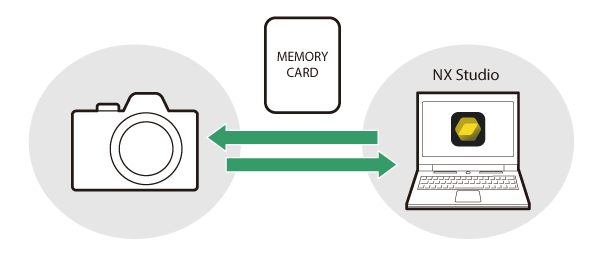
-
Cloud Picture Control : Pildikontrollid, mida pakub pilveteenus Nikon Imaging Cloud. Neid saab alla laadida ja kaamerasse importida pildikontrollina. Neid pildijuhte saab reguleerida, kui need on kaamerasse lisatud kohandatud pildiregulaatoritena ( 0 Cloud Picture Controls ).
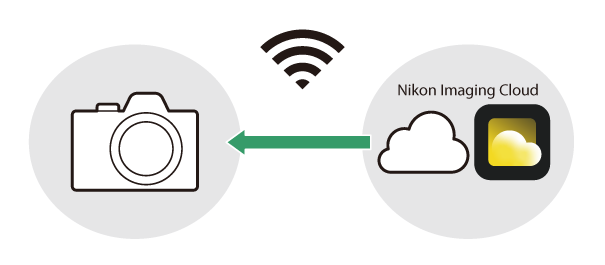
Pildikontrolli valimine
Valige uute fotode jaoks pilditöötluse („ Picture Control ”) valikud vastavalt stseenile või oma loomingulistele kavatsustele.
Picture Control valimine
-
Vajutage nuppu h .
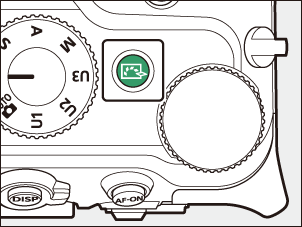
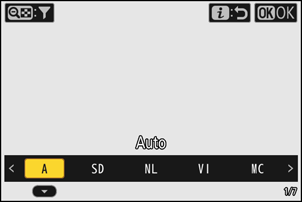
Kuvatavad üksused sõltuvad järgmistest kaamera sätetest.
- Fotorežiimis:
- Kui [ Tone mode ] on pildistamise menüüs seatud väärtusele [ SDR ]: sama, mis pildistamise menüüs [ Set Picture Control ] ( 0 [ Set Picture Control ] )
- Kui [ Tone mode ] on pildistamise menüüs seatud väärtusele [ HLG ]: sama, mis pildistamise menüüs [ Set Picture Control (HLG) ] ( 0 [ Set Picture Control ( HLG ) ] )
- Videorežiimis: sama, mis videosalvestusmenüüs [ Set Picture Control ] ( 0 [ Set Picture Control ] )
- Fotorežiimis:
-
Vajutage 4 või 2 et tõsta esile Picture Control .
-
Valimiseks vajutage J
Valitud suvandit kuvatakse pildistamisekraanil ikoonina.
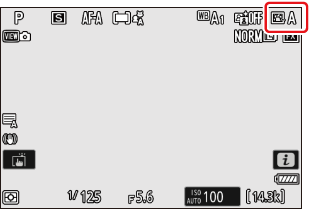
Seadistage menüüdes Picture Controls
Pildikontrolli saab määrata ka järgmistes menüüdes.
- [ Set Picture Control ] või [ Set Picture Control (HLG) ] pildistamise menüüs ( 0 Set Picture Control , Set Picture Control ( HLG ) )
- [ Set Picture Control ] videosalvestusmenüüs ( 0 Set Picture Control )
- [ Set Picture Control ] või [ Set Picture Control (HLG) ] menüüs i
Kui valite videosalvestusmenüüs suvandi [ Set Picture Control ] jaoks suvandi [ Same as photo settings ], seatakse videote Picture Control automaatselt samadele, mida kasutatakse fotode jaoks.
[ Set Picture Control ]
| Võimalus | Kirjeldus | |
|---|---|---|
| n | [ Auto ] | Kaamera reguleerib toone automaatselt Picture Control [ Standard ] (fotorežiim) või [ Neutral ] (videorežiim) alusel. |
| Q | [ Standard ] | Standardtöötlus tasakaalustatud tulemuste saavutamiseks. Soovitatav enamiku olukordade jaoks. |
| R | [ Neutral ] | Minimaalne töötlemine loomulike tulemuste saavutamiseks. Valige piltide jaoks, mida hiljem töödeldakse või retušeeritakse. |
| S | [ Vivid ] | Pilte täiustatakse, et saada erksat fotoprindiefekti. Valige piltide jaoks, mis rõhutavad põhivärve. |
| T | [ Monochrome ] | Tehke ühevärvilisi pilte. |
| 2 | [ Flat Monochrome ] | Sellel on õrnad gradatsioonid heledatest kohtadest varjudeni, luues pehmed ühevärvilised pildid. |
| 3 | [ Deep Tone Monochrome ] | Valige veidi tumedamate toonide jaoks vahemikus varjudest kuni keskmiste toonideni, kusjuures heledus suureneb kiiresti, kui toonid liiguvad keskmistest toonidest esile. |
| o | [ Portrait ] | Sile jume loomulike portreede jaoks. |
| 4 | [ Rich Tone Portrait ] | Annab erksamad tulemused kui [ Portrait ], jäädvustades samal ajal objekti jume üksikasju ja vältides detailide kadumist eredatel kohtadel. Valige piltide jaoks, mida hiljem töödeldakse või retušeeritakse. |
| p | [ Landscape ] | Pildistage elavaid maastikke ja linnavaateid. Valige piltide jaoks, mis rõhutavad siniseid ja rohelisi toone. |
| q | [ Flat ] | Üksikasjad on säilinud laias toonivahemikus, helgetest toonidest varjudeni. Valige piltide jaoks, mida hiljem põhjalikult töödeldakse või retušeeritakse. |
| k 01 – k 20 |
[ Creative Picture Control ] (Creative Picture Control) |
Loomingulised pildikontrollid pakuvad ainulaadseid toonide, toonide, küllastuse ja muude konkreetsete efektide jaoks häälestatud seadete kombinatsioone. Valige kokku 20 valiku hulgast, sealhulgas [ Dream ] ja [ Morning ]. |
| h C-1 – h C-9 |
[ Custom Picture Control ] (Custom Picture Control) |
Kuvatakse, kui muudetud Picture Control on kaamerasse salvestatud Custom Picture Control ( 0 kohandatud pildiregulaatorid ). Vaikenimi on olemasoleva Picture Control nimi, millele on lisatud kahekohaline number. Seda saab vastavalt soovile muuta. |
| n – o |
[ Cloud Picture Control ] (Cloud Picture Control) |
Kuvatakse siis, kui pildijuhtelemendid on Nikon Imaging Cloud pilveteenusest alla laaditud ja kaamerasse imporditud ( 0 Cloud Picture Controls ). |
[ Set Picture Control (HLG) ]
| Võimalus | Kirjeldus | |
|---|---|---|
| c | [ Standard ] | Standardtöötlus tasakaalustatud tulemuste saavutamiseks. Soovitatav enamiku olukordade jaoks. |
| d | [ Monochrome ] | Tehke ühevärvilisi fotosid. |
| e | [ Flat ] | Valige fotode jaoks, mida hiljem põhjalikult töödeldakse või retušeeritakse. |
Picture Control valiku piiramine
Videorežiimis või kui fotorežiimis on pildistamise menüüs [ Tone mode ] jaoks valitud [ SDR ], saate piirata saadaolevaid pildijuhte, kasutades nuppu h või menüüs i üksust [ Set Picture Control ].
-
Vajutage nuppu h või valige menüüst i [ Set Picture Control ] ja vajutage J nuppu.
See kuvab Picture Control loendi.
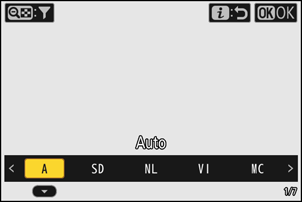
-
Vajutage nuppu W ( Q ).
See kuvab Picture Control valikukuva.
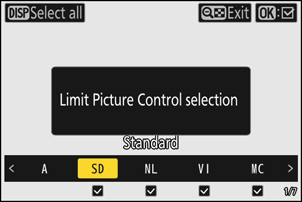
-
Valige kuvatavad pildikontrollid.
- Tõstke Picture Control 4 või 2 abil esile ja vajutage J , et valida ( M ) või tühistada ( U ). Kuvatakse ainult linnukesega ( M ) märgitud pildikontrollid.
- Vajutage nuppu d , et valida ( M ) kõik Picture Controls. Vajutage uuesti nuppu d , et tühistada ( U ) kõigi pildijuhtimisseadete valik, välja arvatud [ Auto ].
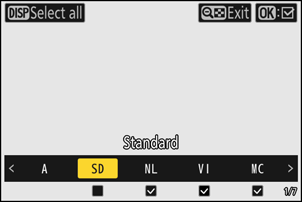
-
Väljumiseks vajutage uuesti nuppu W ( Q ).
- See salvestab muudatused ja kuvab Picture Control loendi.
- See kuvab ainult 3. sammus valitud pildiregulaatorid.
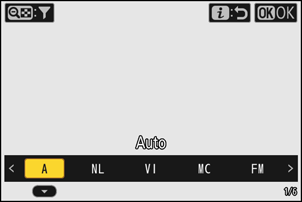
Picture Control valiku piiramine
- Kui videosalvestusmenüüs [ Set Picture Control ] on valitud [ Same as photo settings ], rakenduvad videorežiimis Picture Control valikule seatud piirangud ka fotorežiimis Picture Control valikule.
- Picture Control valiku piiramine ei kehti pildistamise ja videosalvestuse menüüde [ Set Picture Control ] suvandites kuvatavatele pildijuhtimisseadetele.
- Picture Control valiku piiramine ei ole saadaval, kui fotorežiimis pildistamise menüüs [ Tone mode ] on valitud [ HLG ].
Pildikontrolli muutmine
Pildikontrolli saab kohandada vastavalt stseenile või fotograafi loomingulistele kavatsustele.
Pildistamiskuvas
Vajutage nuppu h või valige menüüst i [ Set Picture Control ] ja valige Picture Control et sätteid redigeerida, vaadates samal ajal efekti võtteekraanil.
-
Vajutage nuppu h või valige menüüst i [ Set Picture Control ] ja vajutage J nuppu.
See kuvab Picture Control loendi.
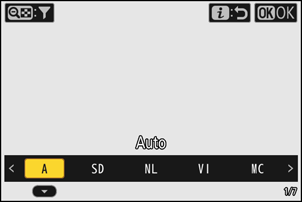
-
Vajutage 4 või 2 et valida Picture Control , seejärel vajutage 3 .
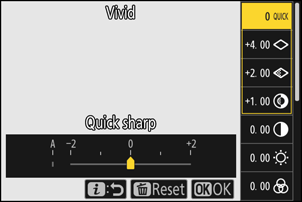
-
Reguleerige sätteid.
- Vajutage 1 või 3 sätete esiletõstmiseks ja 4 või 2 väärtuse valimiseks. Iga vajutus suurendab esiletõstetud väärtust 1 võrra.
- Saadaolevad valikud sõltuvad valitud Picture Control .
- Tasakaalustatud [ Sharpening ], [ Mid-range sharpening ] ja [ Clarity ] tasemete kiireks reguleerimiseks tõstke esile [ Quick sharp ] ja vajutage 4 või 2 .
- Kõikidest muudatustest loobumiseks ja vaikeseadetest uuesti alustamiseks vajutage nuppu O
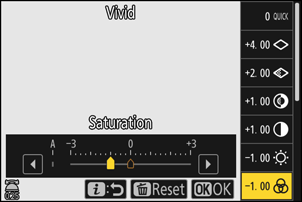
-
Salvestage muudatused ja väljuge.
Muudatuste salvestamiseks vajutage J Vaikesätetest muudetud pildikontrollid on tähistatud tärniga (“ U ”).
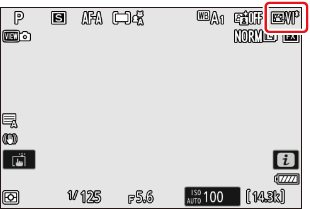
Menüüde kasutamine
-
Valige Picture Control .
Valige pildistamise või videosalvestuse menüüst [ Set Picture Control ] või pildistamise menüüst [ Set Picture Control (HLG) ], seejärel tõstke esile soovitud Picture Control ja vajutage 2 .
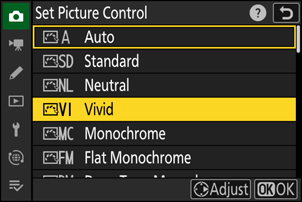
-
Reguleerige sätteid.
- Vajutage 1 või 3 sätete esiletõstmiseks ja 4 või 2 väärtuse valimiseks. Iga vajutus suurendab esiletõstetud väärtust 1 võrra.
- Saadaolevad valikud sõltuvad valitud Picture Control .
- Tasakaalustatud [ Sharpening ], [ Mid-range sharpening ] ja [ Clarity ] tasemete kiireks reguleerimiseks tõstke esile [ Quick sharp ] ja vajutage 4 või 2 .
- Kõikidest muudatustest loobumiseks ja vaikeseadetest uuesti alustamiseks vajutage nuppu O
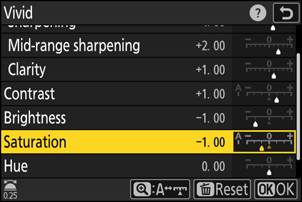
-
Salvestage muudatused ja väljuge.
Muudatuste salvestamiseks vajutage J Vaikesätetest muudetud pildikontrollid on tähistatud tärniga (“ U ”).
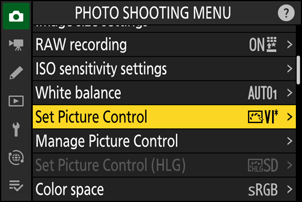
Picture Control sätted
| Võimalus | Kirjeldus | |
|---|---|---|
| [ Effect level ] | Kuvatakse ainult siis, kui on valitud Creative Picture Control . Vaigistage või suurendage valitud Picture Control efekti. | |
| [ Quick sharp ] | Rakendage teravust pildi kontrastsetele aladele.
|
|
| [ Sharpening ] | Kasutage teravust väikestele kontrastsetele aladele. | |
| [ Mid-range sharpening ] | Rakendage teravust suurematele kontrastsetele aladele kui need, mida mõjutab [ Sharpening ] ja väiksematele piirkondadele, mida mõjutab [ Clarity ]. | |
| [ Clarity ] | Rakendage teravustamist suurtele kontrastsetele aladele.
|
|
| [ Contrast ] | Reguleerige üldist kontrasti. | |
| [ Highlights ] | Kuvatakse ainult [ Set Picture Control (HLG) ] jaoks. Reguleerige esiletõstmisi. Valige kõrgemad väärtused, et muuta esiletõstmised heledamaks. | |
| [ Shadows ] | Kuvatakse ainult [ Set Picture Control (HLG) ] jaoks. Reguleerige varje. Varjude heledamaks muutmiseks valige kõrgemad väärtused. | |
| [ Brightness ] | Keskmiste toonide heledamaks või tumedamaks muutmine (toonid, mis jäävad esiletõstetud ja varjude vahele). Efekt ei laiene eredatele ja varjudele, tagades detailide säilimise nendes pildipiirkondades.
|
|
| [ Saturation ] | Kontrollige värvide erksust.
|
|
| [ Hue ] | Reguleerige tooni.
|
|
| [ Filter effects ] | Kuvatakse ainult koos [ Monochrome ], [ Flat Monochrome ], [ Deep Tone Monochrome ] ja teatud loominguliste pildikontrollidega. Simuleerige värvifiltrite mõju ühevärvilistele piltidele. | |
| [ Toning ] | Kuvatakse ainult koos [ Monochrome ], [ Flat Monochrome ], [ Deep Tone Monochrome ] ja teatud loominguliste pildikontrollidega. Valige ühevärviliste piltide jaoks toon. Valige 9 erineva tooni vahel, sealhulgas tsüanotüüpia ja vanamoodne seepia.
|
|
| [ Toning ] (loovad pildiregulaatorid) | Kuvatakse ainult teatud loominguliste pildijuhtimisfunktsioonidega. Valige kasutatud värvitoon. | |
Picture Control seadistusmenüü väärtuste kuva all olev indikaator o näitab kaamerasse salvestatud väärtust.
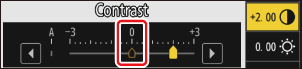
- Mõne seadistuse jaoks saadaoleva suvandi [ A ] (automaatne) valimine võimaldab kaameral sätteid automaatselt reguleerida.
- Tulemused sõltuvad säritusest ja objekti asukohast kaadris.
Valige järgmiste [ Filter effects ] hulgast.
| Võimalus | Kirjeldus |
|---|---|
| [ Y ] (kollane) * | Need valikud suurendavad kontrasti ja neid saab kasutada maastikufotode taeva heleduse vähendamiseks. Oranž [ O ] tekitab rohkem kontrasti kui kollane [ Y ], punane [ R ] rohkem kontrasti kui oranž. |
| [ O ] (oranž) * | |
| [ R ] (punane) * | |
| [ G ] (roheline) * | Roheline pehmendab nahatoone. Kasutage portreede jms jaoks. |
Sulgudes olev termin on vastava kolmanda osapoole värvifiltri nimi must-valge fotograafia jaoks.
[ Filter effects ] kasutamine koos [ Deep Tone Monochrome ]
[ Deep Tone Monochrome ] sisaldab tugevat sisseehitatud punase filtriefekti, mis rakendub isegi siis, kui [ Filter effects ] jaoks on valitud [ OFF ]. Kuna [ Filter effects ] ei saa rakendada rohkem kui üks kord, siis muu valiku peale [ OFF ] valimine lülitab sisseehitatud punase filtri efekti välja. Kontrastsust saab vähendada, lubades [ Y ], [ O ] ja [ R ].
Seadeid saab reguleerida vahemikus [ A-2 ] kuni [ A + 2 ].
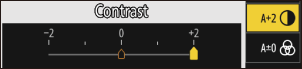
Kohandatud pildikontrollid
Salvestage muudetud pildikontrollid kohandatud pildikontrollina.
| Võimalus | Kirjeldus |
|---|---|
| [ Save/edit ] | Looge uus Custom Picture Control olemasoleva eelseadistuse või Custom Picture Control põhjal või redigeerige olemasolevaid kohandatud pildikontrolle. |
| [ Rename ] | Nimeta kohandatud pildikontrollid ümber. |
| [ Delete ] | Kustutage kohandatud pildikontrollid. |
| [ Load/save ] | Kopeerige kohandatud pildiregulaatorid mälukaardile ja mälukaardilt. |
Kohandatud pildikontrolli loomine
-
Tõstke pildistamise või videosalvestuse menüüs esile [ Manage Picture Control ] ja vajutage 2 .
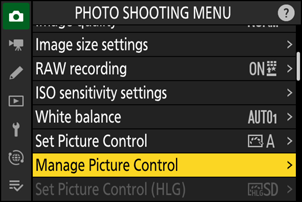
-
Valige [ Save/edit ].
Tõstke esile [ Save/edit ] ja vajutage 2 et vaadata [ Choose Picture Control ] suvandeid.
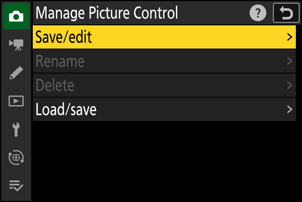
-
Valige Picture Control .
- Tõstke esile olemasolev Picture Control ja vajutage redigeerimisvalikute kuvamiseks 2 .
- Esiletõstetud Picture Control koopia salvestamiseks ilma täiendavate muutmisteta vajutage J . Kuvatakse valikud [ Save as ]; jätkake 5. sammuga.
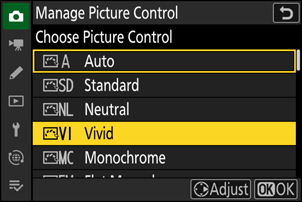
-
Reguleerige sätteid.
- Valikud ja protseduur on samad, mis [ Set Picture Control ] puhul.
- Vajutage J , et kuvada suvandid [ Save as ], kui seaded on lõpetatud.
- Kõikidest muudatustest loobumiseks ja vaikeseadetest uuesti alustamiseks vajutage nuppu O
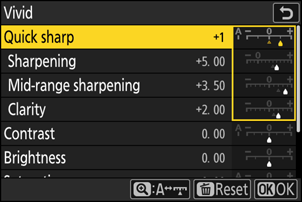
-
Valige sihtkoht.
Valige Custom Picture Control (C-1 kuni C-9) sihtkoht.
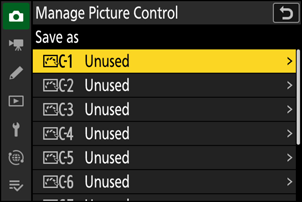
-
Nimetage Picture Control .
- Kui vajutate eelmises etapis sihtkoha esiletõstmise ajal klahvi 2 , kuvatakse Picture Control ümbernimetamiseks tekstisisestusdialoog.
- Vaikimisi nimi, mis on loodud kahekohalise numbri lisamisega olemasoleva Picture Control nimele, kuvatakse tekstikuva alas. Kahekohalise numbri genereerib kaamera automaatselt.
- Custom Picture Control nimed võivad olla kuni üheksateist tähemärgi pikkused.
- Teabe saamiseks tekstisisestuse kohta vt "Tekstisisestus" ( 0 Tekstisisestus ).
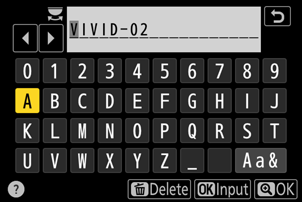
-
Vajutage nuppu X
- Teksti sisestamine lõpeb.
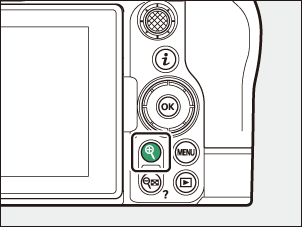
- Uus Picture Control lisatakse Picture Control loendisse.
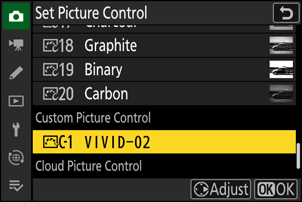
Algset eelseadistatud Picture Control , millel Custom Picture Control põhineb, tähistatakse redigeerimiskuval ikooniga.
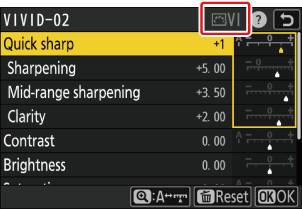
Custom Picture Control valikud
Kohandatud pildikontrolliga saadaolevad suvandid on samad, mis Custom Picture Control aluseks oli.
Kopeerige kohandatud pildiregulaatorid mälukaardile ja mälukaardilt
Menüüs [ Manage Picture Control ] olevat üksust [ Load/save ] saab kasutada kohandatud pildiregulaatorite kopeerimiseks kaamerast mälukaardile. Samuti saate kohandatud pildikontrollid kustutada või need mälukaardilt kaamerasse kopeerida. Mälukaart tuleb sisestada pessa 1, kuna pesas 2 sisestatud mälukaarte ei tuvastata.
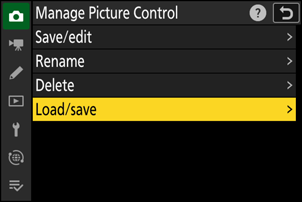
- [ Copy to camera ]: kohandatud pildijuhtelementide kopeerimine (importimine) mälukaardilt kaamerasse. Pildiregulaatorid kopeeritakse kaamera kohandatud pildiregulaatoritesse C-1 kuni C-9 ja neid saab soovi korral nimetada.
- [ Delete from card ]: kustutab mälukaardilt valitud kohandatud pildiregulaatorid.
- [ Copy to card ]: Custom Picture Control kopeerimine (eksportimine) kaamerast mälukaardile. Tõstke esile valitud Custom Picture Control sihtkoht (1 kuni 99) ja vajutage J , et eksportida see CUSTOMPC alamkausta, mis luuakse automaatselt mälukaardi kausta NIKON alla.
- Eksporditud kohandatud pildikontrolle saab arvuti abil teisele mälukaardile kopeerida. Pildijuhte kopeerides mälukaardile kaamerasse importimiseks, salvestage need kindlasti kaardi juurkataloogi (ülemine) või kausta "CUSTOMPC" kausta " NIKON " all.
Pildikontrolli reguleerimisel NX Studio arvutitarkvaraga võimaldab Picture Control suvandi [ Flexible Color ] valimine lisaks muudele reguleerimisparameetritele kasutada ka laiemat valikut Picture Control reguleerimisi Color Blenderi ja Color Grading abil. Saate salvestada [ Flexible Color ] abil kohandatud pildisäästmed kohandatud pildiregulaatoritena ning eksportida need faili ja importida kaamerasse.
- [ Flexible Color ] põhinevaid kohandatud pildikontrolle ei saa kaameras reguleerida ega ümber nimetada.
Pilvepildi juhtelemendid
Kui pildijuhtelemendid kantakse Nikon Imaging Cloudist kaamerasse üle, saab need alla laadida ja kaamerasse lugeda, kasutades kaamera foto- või videosalvestusmenüüs [ Set Picture Control ] > [ Add Cloud Picture Control files ]. Neid pildijuhte saab reguleerida, kui need on valitud ja lisada kaamerasse pildistamise või videosalvestuse menüüs [ Manage Picture Control ] ( 0 Kohandatud pildiregulaatorite loomine ).
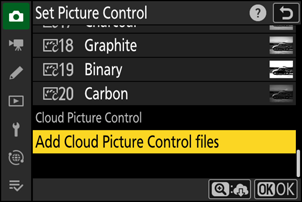
-
Kui Nikon Imaging Cloudis on pildijuhte, mida pole kaamerasse imporditud, ilmuvad pildistamise ja videosalvestuse menüü vahekaartidele ja kaameramenüü üksusele [ Set Picture Control ] teavitusmärgid.
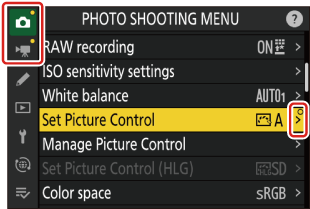
- Pildikontrolli allalaadimiseks ja importimiseks peavad kaamera ja Nikon Imaging Cloud olema ühendatud Wi-Fi kaudu. Kaamera võrgumenüüs määrake [ Nikon Imaging Cloud ] > [ Connect to Nikon Imaging Cloud ] väärtuseks [ ON ] ja seejärel lülitage Nikon Imaging Cloud kaamera sisselogimisseade sisse.
- Vaadake Nikon Imaging Cloud veebiabist, kuidas pildijuhte kaamerasse üle kanda ja kuidas Nikon Imaging Cloud kaamera sisselogimisseadeid sisse lülitada.

